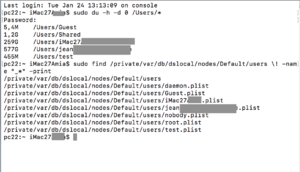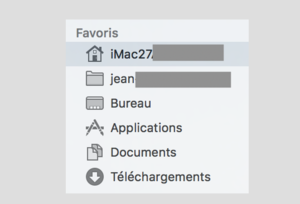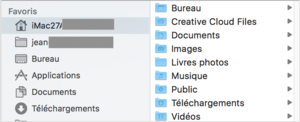Bonjour,
Je suis passé d'un vieux Mac à un autre tout neuf. Le transfert de données s'est bien effectué par Time Machine, mais je me retrouve maintenant avec la session actuelle et la session (500 Go) qui était sur l'ancien ordi. Après trois mois, la place commence à manquer sur le DD !
Jusqu'à présent je gardai l'ancienne session pour avoir l'occasion d'y picorer quelques fichiers photos qui avaient mal suivi le transfert, mais aujourd'hui, elle est devenue inutile.
Sur l'ancien Mac, ma session et ma petite maison portaient le même nom : le mien.
- 1 ère question : si je supprime l'ancienne session (j'hésite à couper le cordon ombilical), vais-je gagner la place correspondante sur le DD pour lui donner de l'espace ?
- 2 ème question : dans la colonne de gauche de la fenêtre du finder, j'ai la petite maison qui porte le nom de l'ordi (nom d'utilisateur identique au nom de session que j'ai choisi) et un dossier qui porte mon nom (qui s'est créé tout seul). En supprimant la session en cause au n°1, ce dossier à mon nom disparaîtra-t-il (car il a le même nom que cette session et c'était, déjà, aussi le nom de ma petite maison sur l'ancien ordi), ou bien s'est-il créé lors du transfert et est définitivement inclus dans la session du nouvel iMac ?
Cruelle interrogation.
Merci de votre aide.
Je suis passé d'un vieux Mac à un autre tout neuf. Le transfert de données s'est bien effectué par Time Machine, mais je me retrouve maintenant avec la session actuelle et la session (500 Go) qui était sur l'ancien ordi. Après trois mois, la place commence à manquer sur le DD !
Jusqu'à présent je gardai l'ancienne session pour avoir l'occasion d'y picorer quelques fichiers photos qui avaient mal suivi le transfert, mais aujourd'hui, elle est devenue inutile.
Sur l'ancien Mac, ma session et ma petite maison portaient le même nom : le mien.
- 1 ère question : si je supprime l'ancienne session (j'hésite à couper le cordon ombilical), vais-je gagner la place correspondante sur le DD pour lui donner de l'espace ?
- 2 ème question : dans la colonne de gauche de la fenêtre du finder, j'ai la petite maison qui porte le nom de l'ordi (nom d'utilisateur identique au nom de session que j'ai choisi) et un dossier qui porte mon nom (qui s'est créé tout seul). En supprimant la session en cause au n°1, ce dossier à mon nom disparaîtra-t-il (car il a le même nom que cette session et c'était, déjà, aussi le nom de ma petite maison sur l'ancien ordi), ou bien s'est-il créé lors du transfert et est définitivement inclus dans la session du nouvel iMac ?
Cruelle interrogation.
Merci de votre aide.